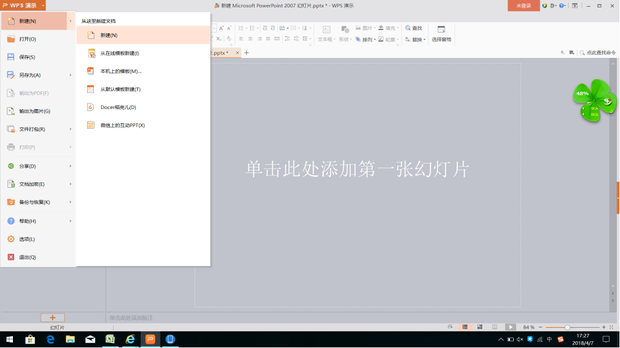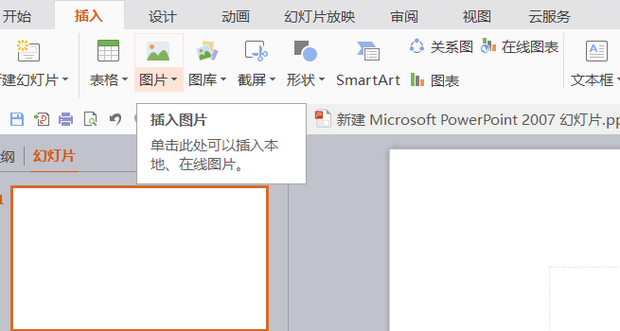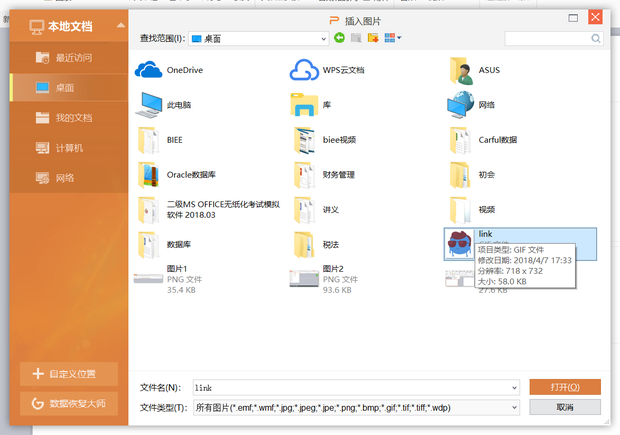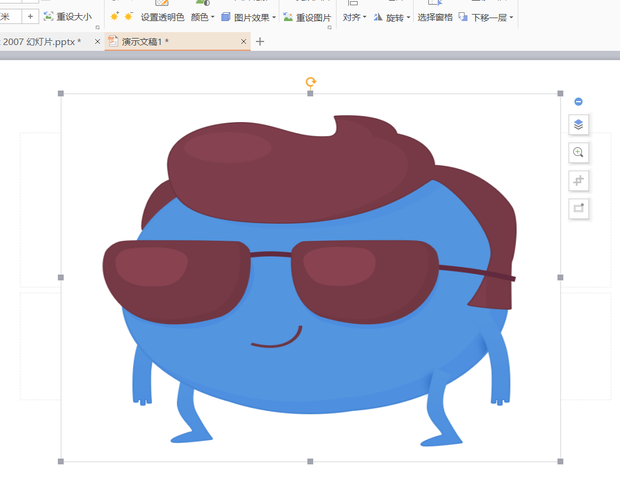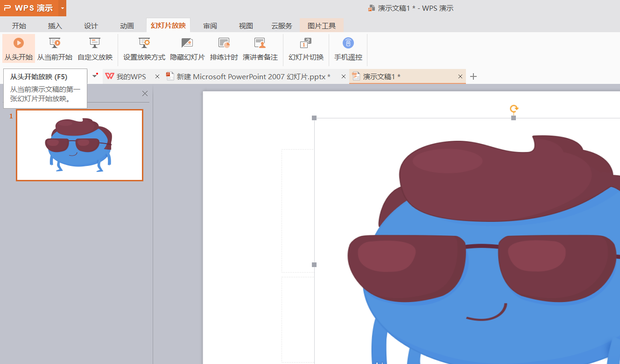wps演示怎么导入gif图片
来源:动视网
责编:小采
时间:2020-11-28 01:29:17
wps演示怎么导入gif图片
首先打开wps演示,然后点击开始下的新建PPT演示稿,在功能选项卡中选择插入图片,选择好gif图片以及GIF存放的路径,将图片放大后点击幻灯片放映选项,最后点从头开始即可。
导读首先打开wps演示,然后点击开始下的新建PPT演示稿,在功能选项卡中选择插入图片,选择好gif图片以及GIF存放的路径,将图片放大后点击幻灯片放映选项,最后点从头开始即可。
WPS演示能导入能动的gif图片哦
材料/工具
WPS
方法
打开wps演示

点击“开始”--新建PPT演示稿
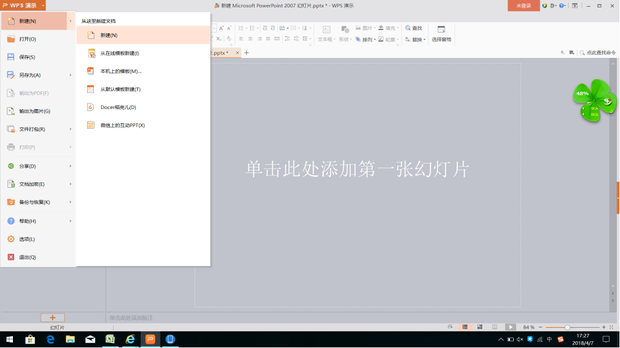
在功能选项卡选择插入图片,选择gif图片
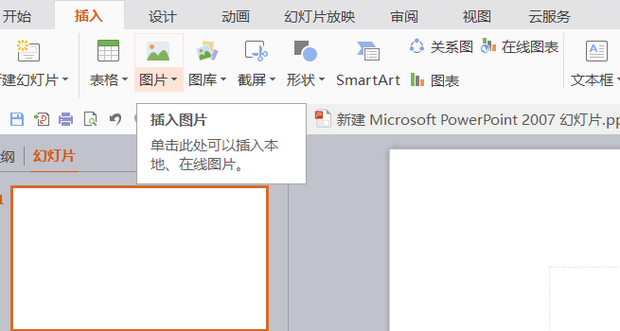
选择GIF存放的路径
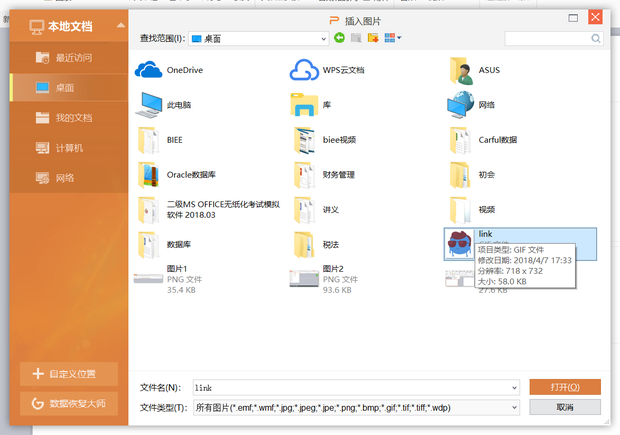
将图片放大
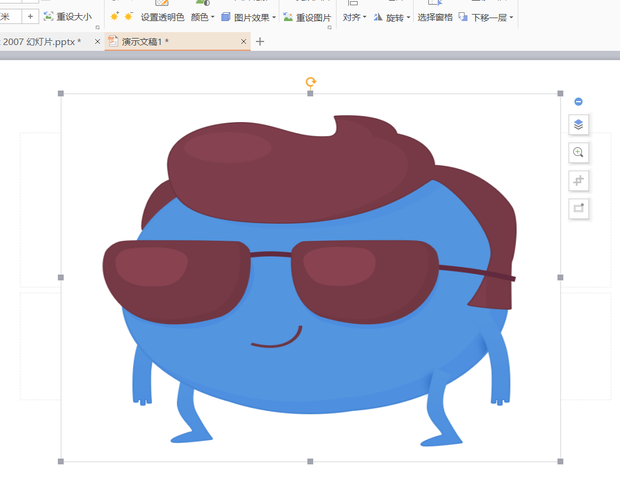
点击幻灯片放映选项,点从头开始
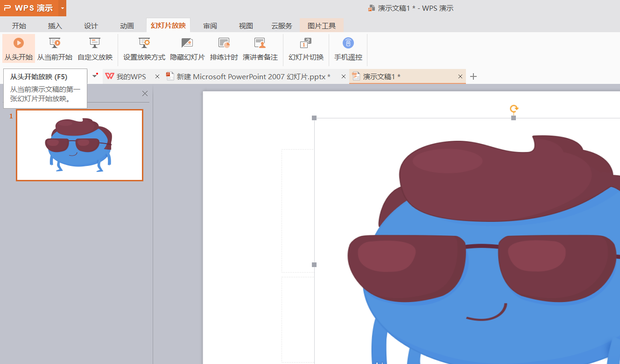
你将会看到会动的图片哦!!

wps演示怎么导入gif图片
首先打开wps演示,然后点击开始下的新建PPT演示稿,在功能选项卡中选择插入图片,选择好gif图片以及GIF存放的路径,将图片放大后点击幻灯片放映选项,最后点从头开始即可。